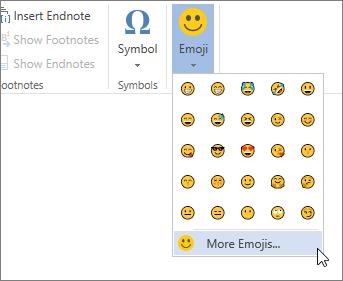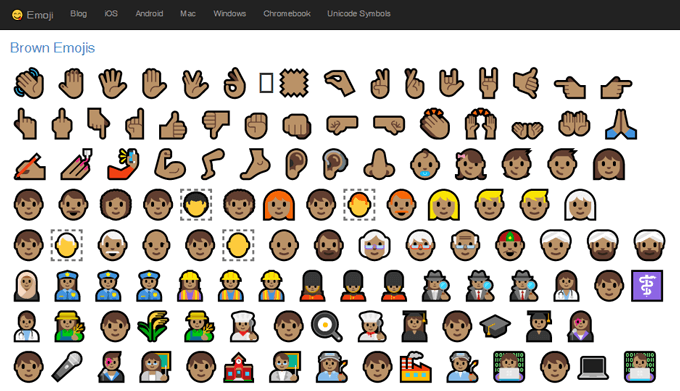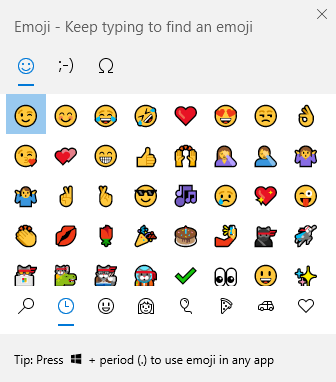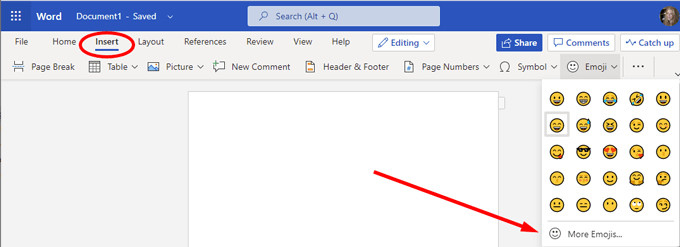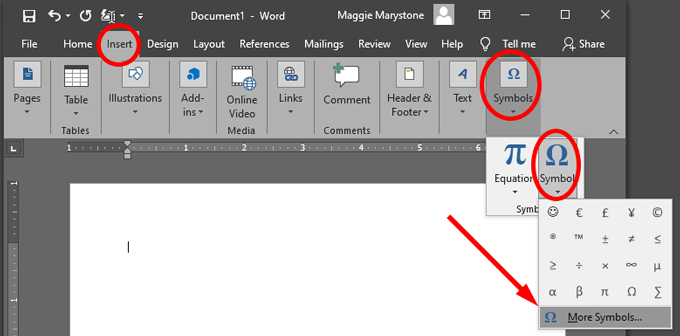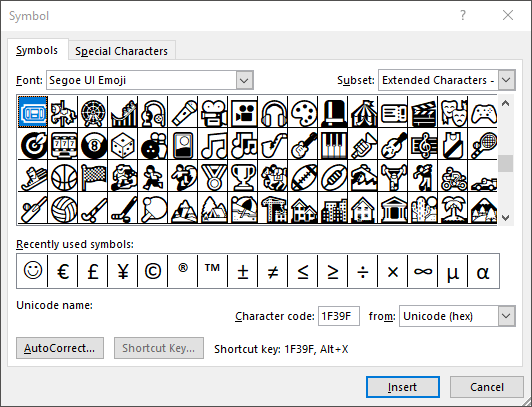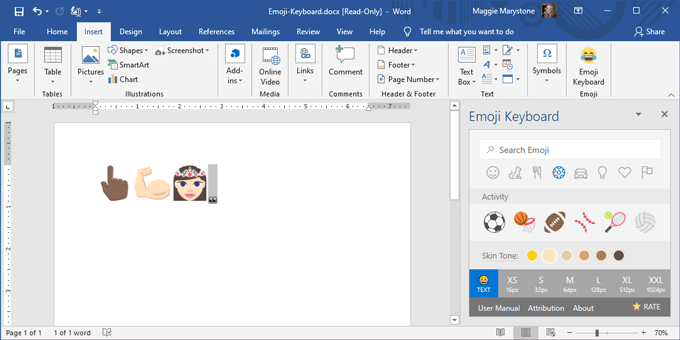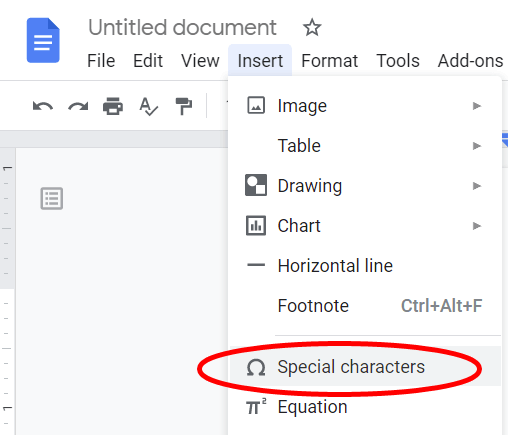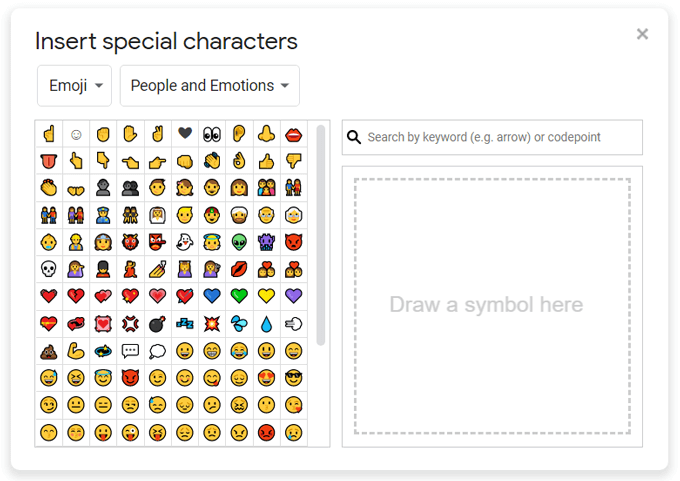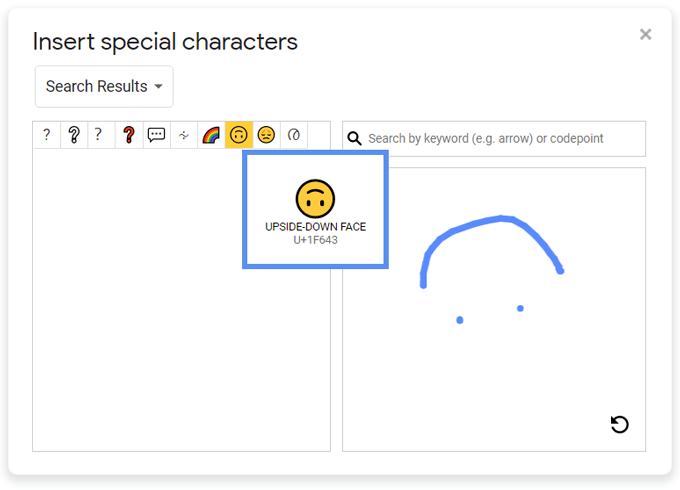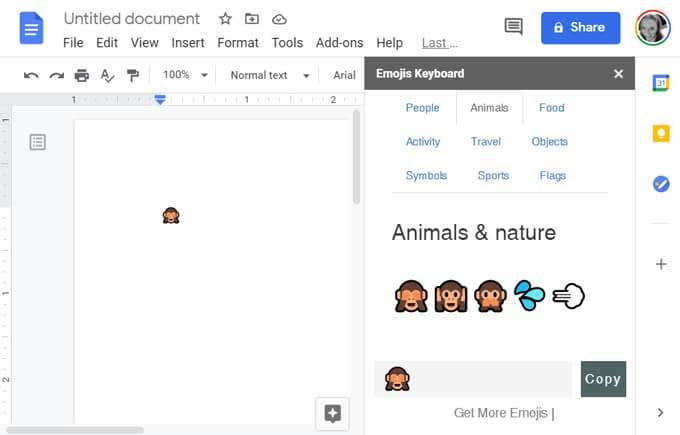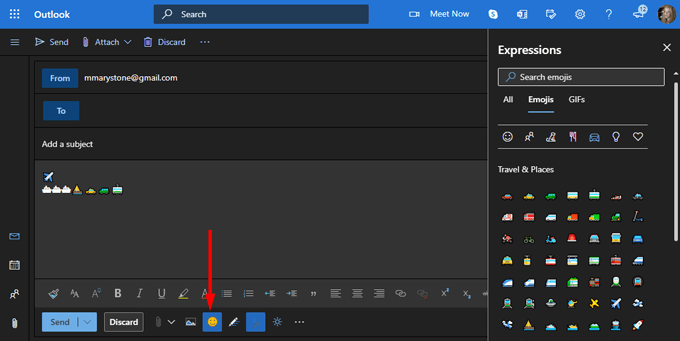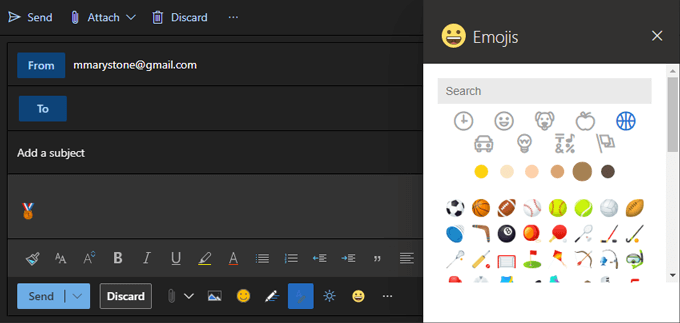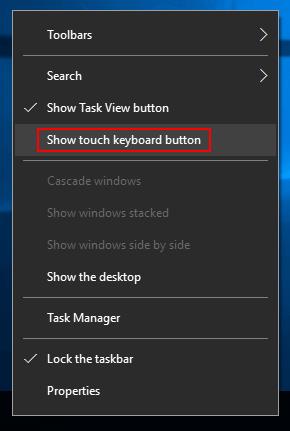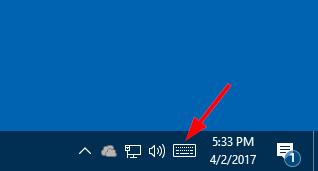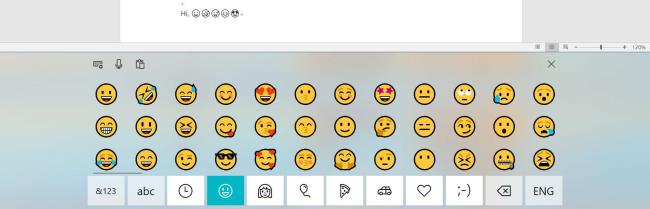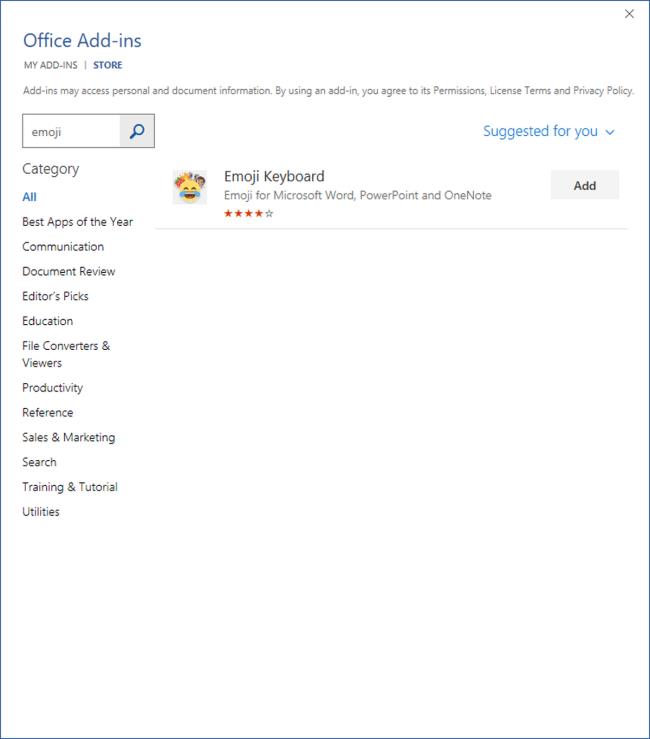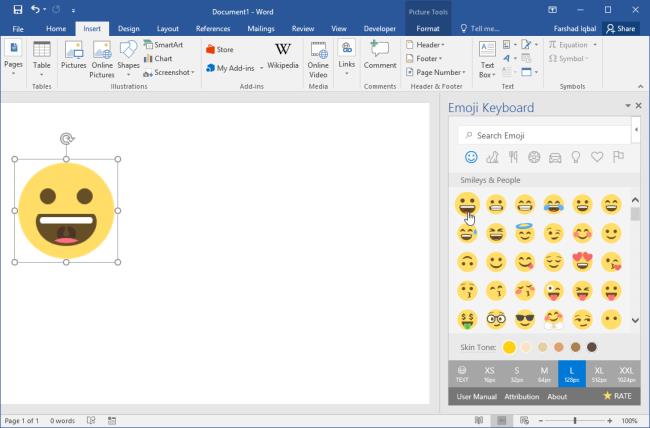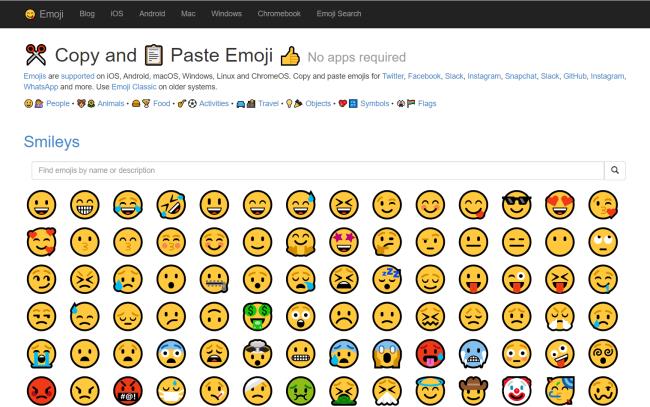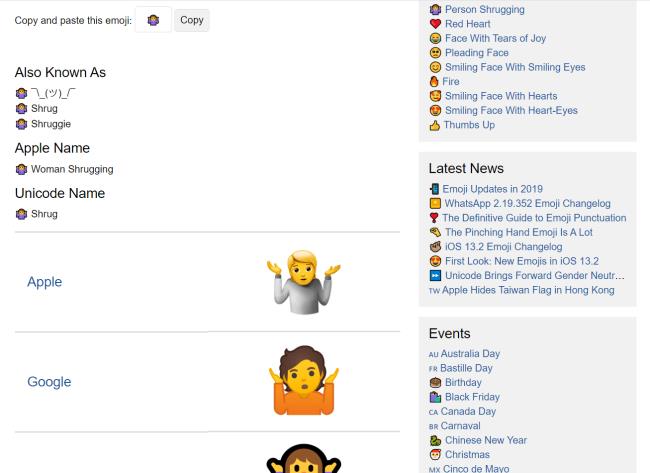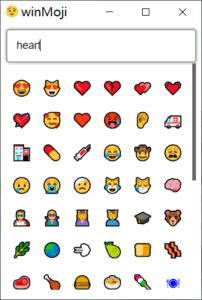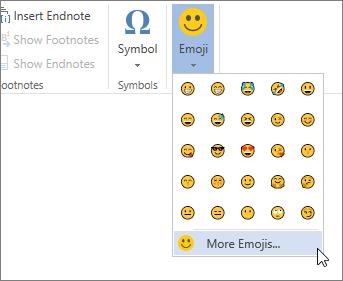Els éssers humans utilitzen pistes com el to de veu i les expressions facials per sentir com se sent una altra persona i què volen dir realment quan ens parlen. Amb la comunicació escrita, és més difícil perquè no podem veure ni escoltar el parlant.
Com a resposta, els emojis s'han convertit en una manera popular d'expressar emocions amb alguns mètodes informals de comunicació escrita/digital, com ara missatges de text i canals de xarxes socials. Tot i que mai no hauríeu d'utilitzar emojis en un document acadèmic o un producte de treball professional, podeu incloure-los a Google Docs o Microsoft Word i Outlook.

Consells generals per utilitzar Emoji en un ordinador
- Si teniu accés a Internet, podeu copiar/enganxar emojis des d'un lloc web. Visiteu getemoji.com , cerqueu i copieu l'emoji que voleu utilitzar i, a continuació, enganxeu-lo al vostre document. Fet.
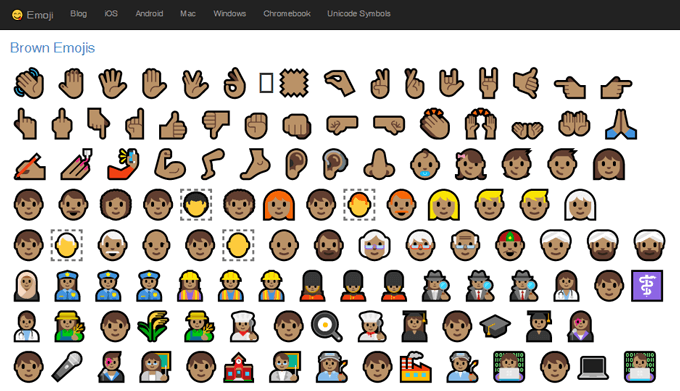
- Els usuaris de Windows 10 poden utilitzar el selector d'emojis integrat. Premeu la tecla de Windows + . (tecla de punt) o tecla de Windows + ; (punt i coma) per iniciar el selector.
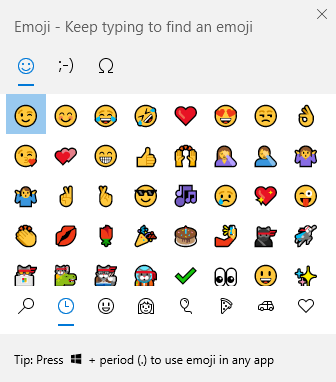
- Els usuaris de Mac poden prémer Control + Comandament + Espai per iniciar el selector d'emojis.

Com inserir emoji a Microsoft Word
La inserció d'emojis en un document de Microsoft Word pot requerir diferents mètodes en funció de la versió de Word que utilitzeu.
Inserció d'Emoji a la versió del navegador de Microsoft Word
Per a Word en línia, seleccioneu Insereix > Emoji . Si no veieu l'emoji que voleu utilitzar, seleccioneu Més emojis...
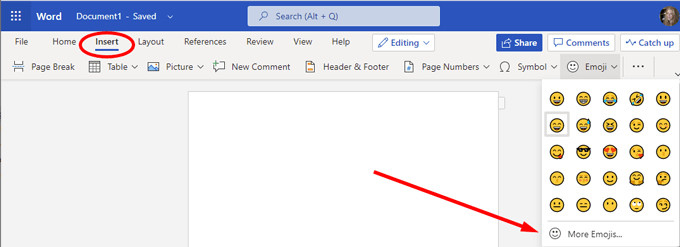
Inserció d'emoji en una versió d'escriptori de Word
Si utilitzeu una versió d'escriptori de Word, teniu algunes opcions.
- Seleccioneu Insereix > Símbol > Més símbols...
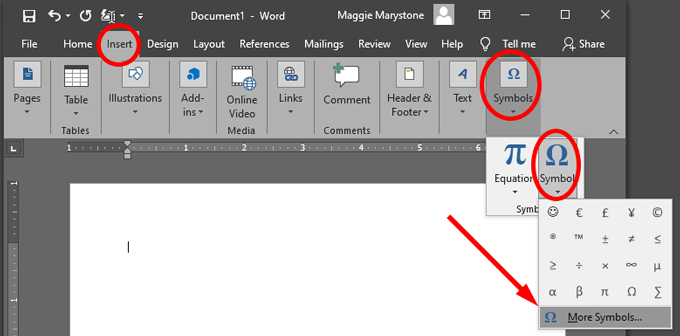
- Al quadre desplegable Font , seleccioneu Windings, Webdings o Segoe UI Emoji i trieu un emoji.
Nota: aquests tipus de lletra de símbols són com qualsevol altre tipus de lletra, de manera que els caràcters apareixeran en negre de manera predeterminada.
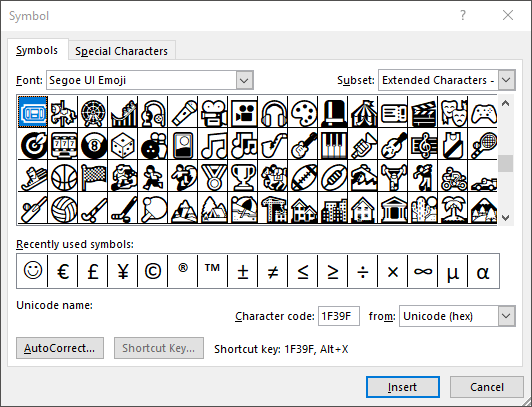
Si tens el cor posat en els emojis a tot color, hauràs d'utilitzar el selector d'emojis integrat a l'ordinador tal com es descriu més amunt o descarregar un paquet d'emojis. Emoji Keyboard és un paquet de complements de Patrick Bürgin que us permet accedir a emojis addicionals a les versions d'escriptori de Microsoft Word, PowerPoint i Outlook.
- Seguiu l'assistent d'instal·lació per baixar un botó de teclat emoji nou a la pestanya Insereix .
- Si feu clic al botó, es mostrarà un tauler des d'on podreu triar quin emoji voleu inserir al vostre document.
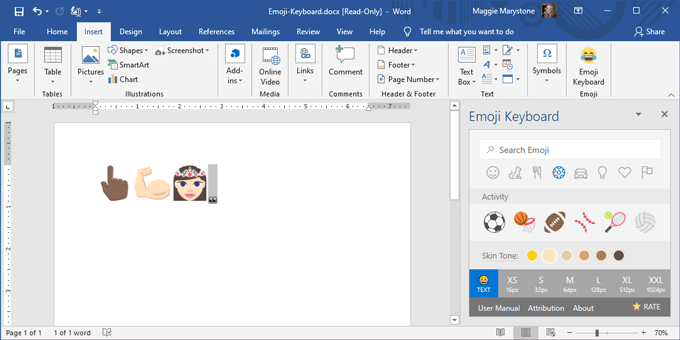
Com inserir emoji a Google Docs
Inserir emojis en un document de Google és una mica menys senzill, però és prou fàcil.
- Obriu un document de Google en un navegador web.
- Seleccioneu Insereix > Caràcters especials .
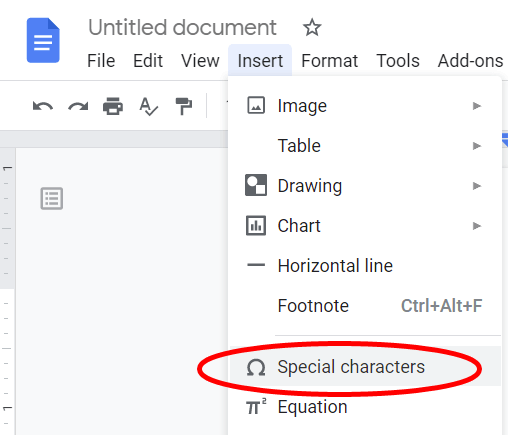
- Al primer menú desplegable, seleccioneu Emoji de la llista.
- Explora les categories estàndard d'emojis, com ara Animals, Plantes i Aliments o Persones i Emocions .
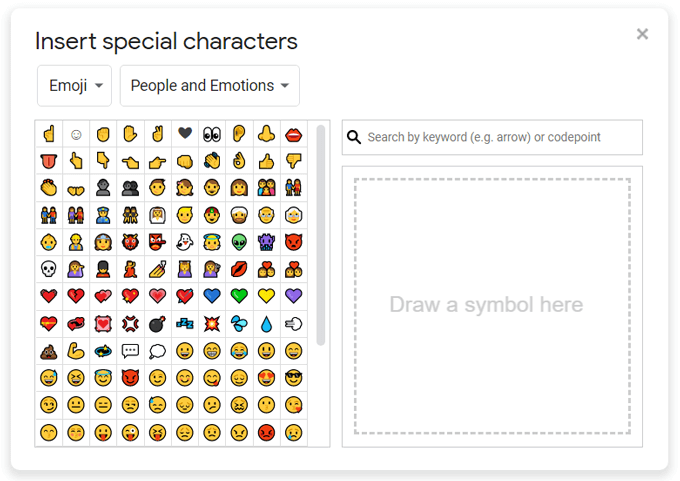
- Cerqueu l'emoji que vulgueu per paraula clau o podeu dibuixar el que busqueu i Google us oferirà els resultats d'emojis més propers.
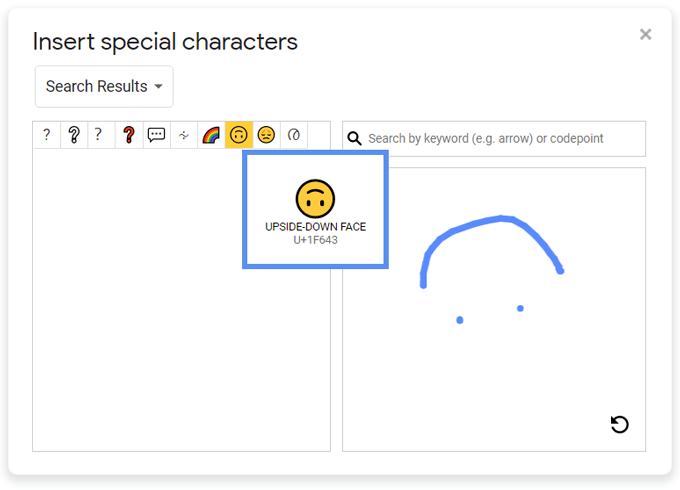
Com instal·lar paquets d'emoji a Google Docs
Google Docs també té complements que poden ampliar els emojis als quals podeu accedir mitjançant una barra lateral dins de l'aplicació.
- Després de la instal·lació, actualitzeu el vostre Google Doc i seleccioneu Complements > Afegeix emojis als documents > Afegeix teclat emojis .

- Cerqueu emojis per categoria al tauler que apareix.
- Seleccioneu l'emoji que vulgueu i seleccioneu Copia .
- Enganxeu l'emoji al vostre document de Google.
Nota: aquest paquet només inclou uns 50 emojis, però és possible que en trobeu alguns que no estan disponibles mitjançant el mètode Insereix caràcters especials anterior.
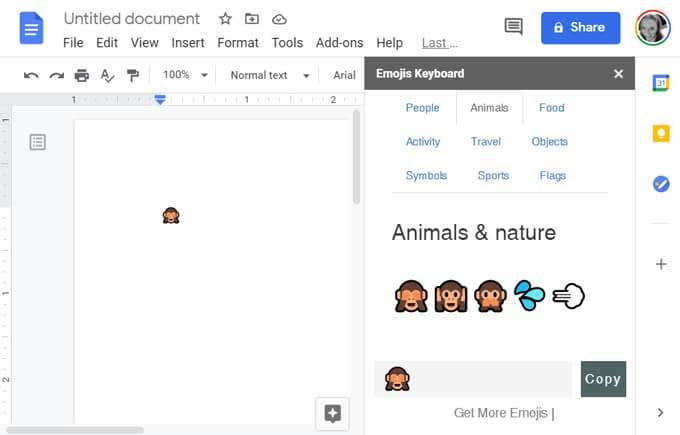
Com inserir emoji a Microsoft Outlook
Com s'ha comentat, diversos dels mètodes anteriors funcionaran per inserir emojis a Outlook. Hi ha un parell de maneres addicionals d'inserir emojis específiques de Microsoft Outlook.
A la versió del navegador d'Outlook,
- Seleccioneu Missatge nou .
- Seleccioneu la icona emoji a la dreta dels botons Envia i Descarta per inserir emojis i GIF .
- Cerqueu un emoji al tauler lateral Expressions .
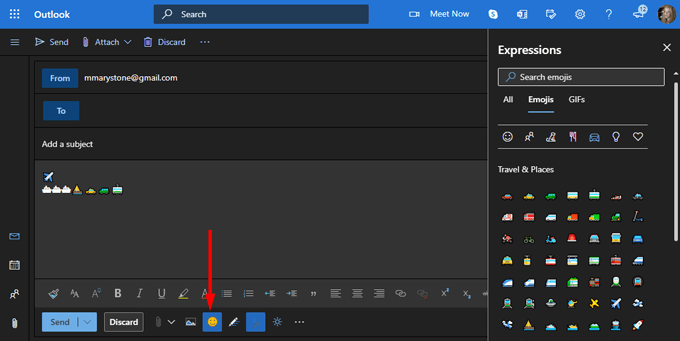
Com instal·lar paquets d'Emoji a Outlook
L' aplicació Emojis de Update Star GmbH està disponible a Microsoft AppSource i funciona tant amb la versió d'escriptori com amb la versió web d'Outlook.
- L'aplicació afegeix un panell de tasques d'emojis a Outlook que conté el conjunt d'emojis EmojiOne.
- Seleccioneu el vostre to de pell preferit i cerqueu per paraula clau.
- Inicieu el panell de tasques dels emojis seleccionant la icona Emojis .

- Cerqueu i seleccioneu l'emoji que voleu inserir.
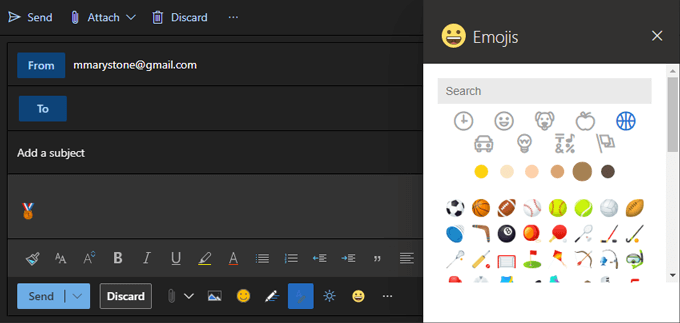
Nota: aquest complement "només funciona amb comptes d'Exchange, Office 365 o Outlook.com, no amb comptes IMAP o POP".
Si teniu un compte IMAP o POP, podeu començar a redactar un correu electrònic amb un compte basat en Exchange, i això us donarà accés al complement del paquet emoji. Abans d'enviar el correu electrònic, canvieu al vostre compte IMAP o POP al menú desplegable De .
Ser millor entès amb emojis
Els emojis segueixen sent una de les millors maneres d'expressar com et sents en l'escriptura casual. Quines altres maneres de transmetre emoció en els teus escrits? Feu-nos-ho saber als comentaris a continuació.
Aquí teniu 6 mètodes per inserir emoji a Word al vostre Windows, Mac o Linux.
Mètode 1: utilitzeu el teclat tàctil integrat de Windows
Windows 10, 8.1/8 ofereix una eina de facilitat d'accés integrada anomenada teclat tàctil. Podeu obrir-lo per inserir emoji en un document de Word.
Nota: no disponible per a Windows 7 i versions anteriors.
Pas 1. Feu clic amb el botó dret a la barra de tasques de Windows i marqueu "Mostra el botó del teclat tàctil".
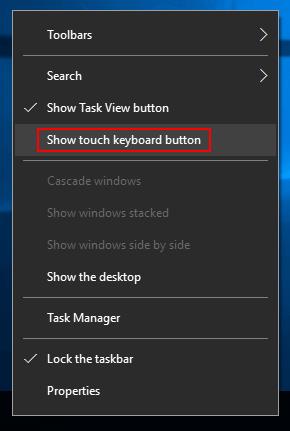
Pas 2. La icona del teclat tàctil apareixerà a la barra de tasques. Feu-hi clic i podreu activar-lo.
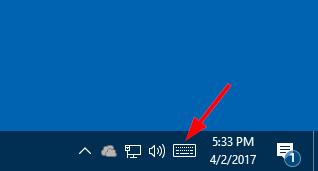
Pas 3. Feu clic a emoji per inserir-lo al vostre Word.
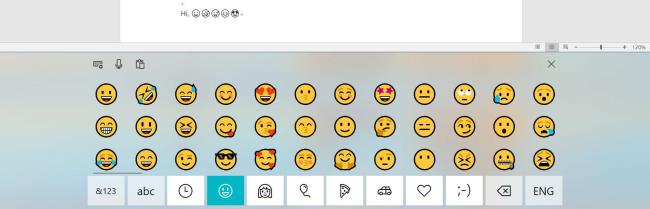
Mètode 2: afegiu el teclat Emoji des de la botiga Office
El teclat Emoji és un complement per a Microsoft Word, PowerPoint i OneNote. Podeu instal·lar-lo des de l'Office Store. Després de la instal·lació, podeu obrir-lo des de "Els meus complements" a Word.
Pas 1. Obriu el document de Word, feu clic a la pestanya Insereix > Emmagatzema i, a continuació, afegiu el teclat Emoji.
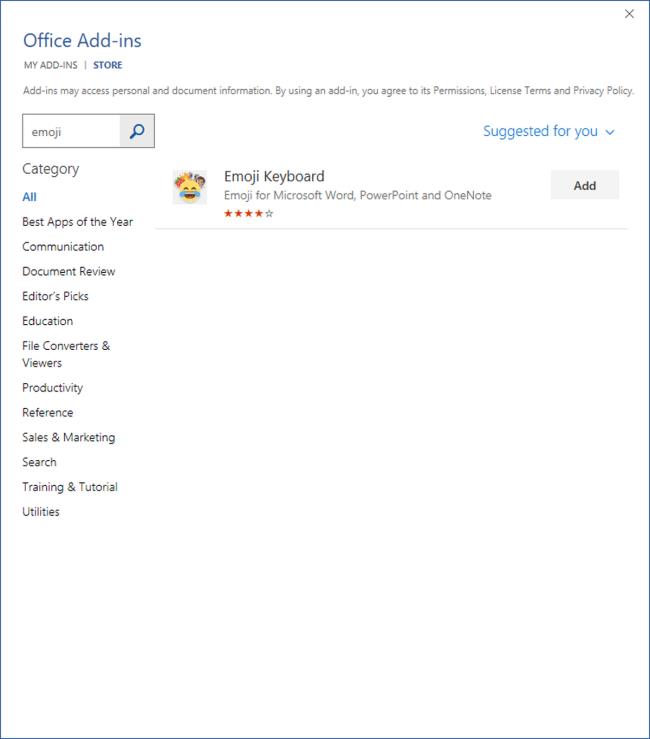
Pas 2. Col·loqueu el cursor en un document de Word i, a continuació, seleccioneu una icona d'emoji per inserir.
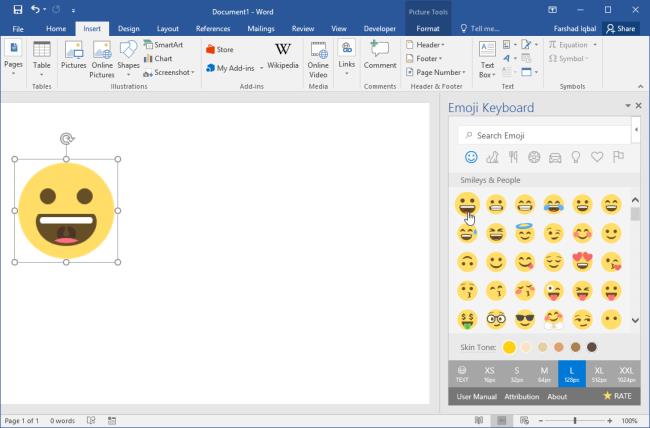
L'avantatge d'aquest complement és que no només podeu inserir emoji com a "text", sinó també directament com a imatge. També pots canviar la mida de la imatge de l'emoji i el to de la pell.
Mètode 3: copieu i enganxeu emoji des de llocs web
Hi ha molts llocs especialitzats en el significat d'emojis, història, copiar i enganxar. Aquí enumero breument dos llocs web.
- 😋Aconsegueix emoji: tots els emojis per ✂️ copiar i 📋 enganxar 👌
Get Emoji ofereix prop de 2500 emojis, incloses categories com ara 😃💁 Persones • 🐻🌻 Animals • 🍔🍹 Menjar • 🎷⚽️ Activitats • 🚘🌇 Viatges • 💡🎉 Objectes • 💡🎉 Objectes • 🎣️Símbols🎒🎖🎏 . No es requereix cap aplicació.
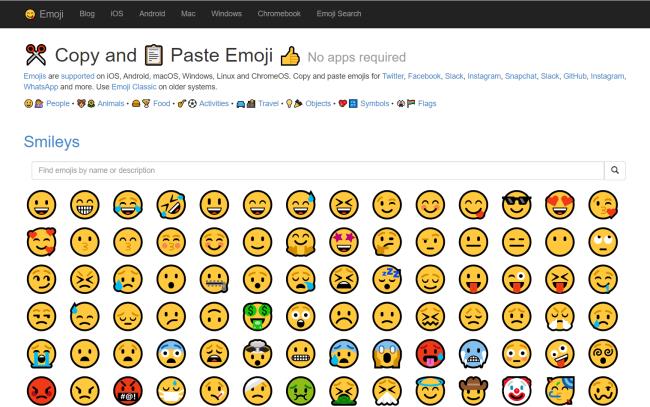
- 📙Emojipèdia – 😃 Inici dels significats dels emoji 💁👌🎍😍
Emojipedia és un gran motor de cerca d'emojis. Podeu navegar pel significat, l'historial, el nom de cada emoji i veure com es mostra l'emoji a diverses plataformes. Feu clic al botó "Copiar" i l'emoji es pot enganxar al vostre document de Word.
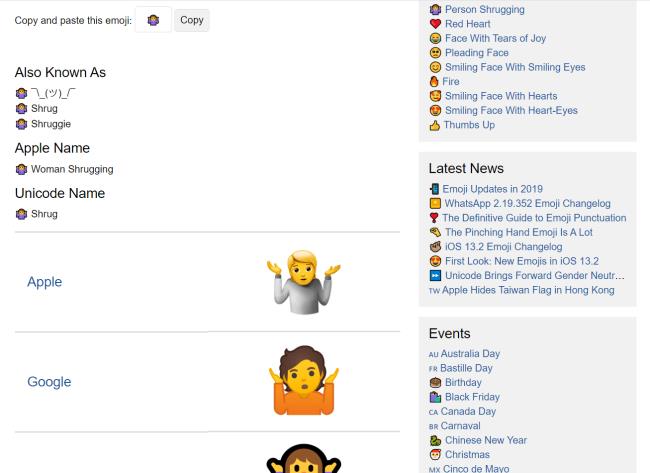
Mètode 4: instal·leu l'aplicació winMoji
Aquesta aplicació funciona per a Windows 7, 8, 10, etc. És una solució alternativa a l'ús del teclat tàctil de Windows o a Windows 7 on aquest teclat no existeix. WinMoji també ofereix una funció de cerca.
Pas 1. Baixeu winMoji aquí.
Pas 2. Feu clic a l'emoji que vulgueu i l'emoji seleccionat s'enganxarà automàticament al tauler del sistema.
Pas 3. Enganxeu l'emoji (utilitzeu Ctrl+V) al vostre document de Microsoft Word.
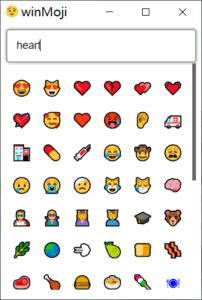
Mètode 5: escriviu caràcters emoji
Aquesta és una manera molt ràpida i còmoda d'inserir emoji. Per a uns quants emojis, Word per a la web converteix automàticament el símbol mentre els escriviu i introduïu.
- Escriviu o per obtenir 😊
:-):)
- Escriviu o per obtenir 😐
:-|:|
- Escriviu o per obtenir 🙁
:-(:(
- Escriviu o per obtenir 😀
:-D:D
- Escriviu o per obtenir 😉
;-);)
Consells: si es troba en una aplicació de Word com Office 2016, els tres primers emojis també es poden inserir ràpidament introduint caràcters, però tingueu en compte que heu d'escriure els caràcters vosaltres mateixos (no podeu copiar i enganxar caràcters directament; t convertir en emoji).
Mètode 6: inseriu un emoji a Word per a la web
Excepte el Mètode 5, hi ha una altra manera senzilla d'inserir emoji quan utilitzeu Word Online. Només cal que aneu a la pestanya Insereix i seleccioneu Emoji. Per obtenir-ne més, podeu fer clic a Més emojis.